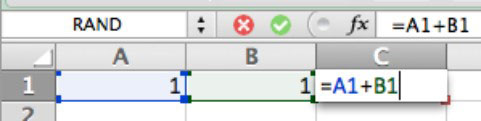Ląstelių formulės yra lygtys, kurios atlieka skaičiavimus arba logines operacijas. Programoje Excel for Mac 2011 galite įvesti formulę patys arba galite naudoti formulių kūrimo priemonę, kuri padeda kurti formules naudojant nuoseklų struktūrizuotą vedlio metodą.
Pateikiame pavyzdį, kuriame parodyta, kaip leisti „Excel“ įvesti tekstą už jus „Office 2011“, skirtoje „Mac“, kad mažiau tikėtina, kad padarysite spausdinimo klaidą formulėje:
Pradėkite nuo tuščio darbalapio.
Įveskite 1 į langelius A1 ir B1.
1 reikšmė rodoma A1 ir B1 langeliuose.
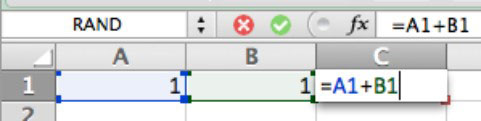
C1 langelyje įveskite lygybės ženklą (=), spustelėkite langelį A1, įveskite pliuso ženklą (+), tada spustelėkite langelį B1.
Įvedus lygybės ženklą ir pajudėjus pelę, žymeklis pasikeičia. Ląstelių pasirinkimo indikatorius juda kartu su pele. Kai perkeliate pasirinkimo indikatorių ant langelio A1, spustelėjus pelę „Excel“ nurodoma, kad formulėje norite naudoti langelio A1 reikšmę, ir įvesite ją už jus. Tą patį galite padaryti su langeliu B1.
Baigę spustelėkite žalią mygtuką Enter.
„Excel“ rodo formulės reikšmę A1 langelyje, o formulę – formulės juostoje.
Galite pasirinkti langelių diapazonus, o tai yra puiki pagalba dirbant su sudėtingomis formulėmis.